
时间:2023-03-16 编辑:hyd
平时大家直接复制粘贴表格的时候总会碰到这样的问题,比如在复制表格过程中,表格的格式往往会产生变动,那么有什么方法可以保持表格格式不变呢?今天小编就为各位带来了word表格转换成excel教程,快来一起看看吧。
如图,我们需要将这个表格复制到Excel,如果选择直接复制粘贴,表格样式就会变得很乱,下面开始进行调整。
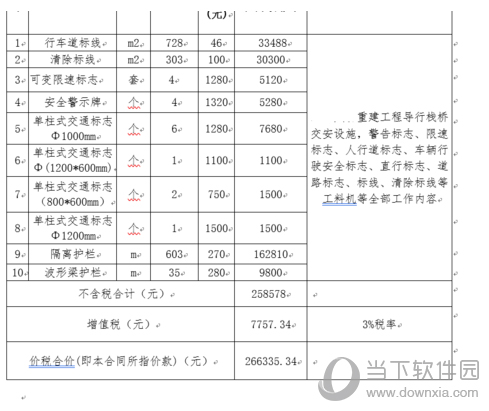
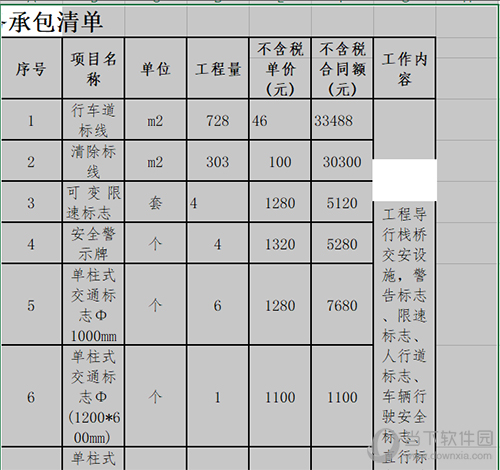
打开Word文档,点击菜单栏的文件另存为选项,选择保存为网页格式,如图,
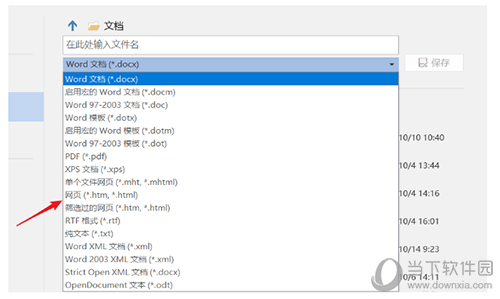
右键点击刚刚保持的网页文件,选择打开方式为Excel,如图,

我们可以看到表格样式基本没有变化,这时只需要稍微调整一下行距,非常简单。
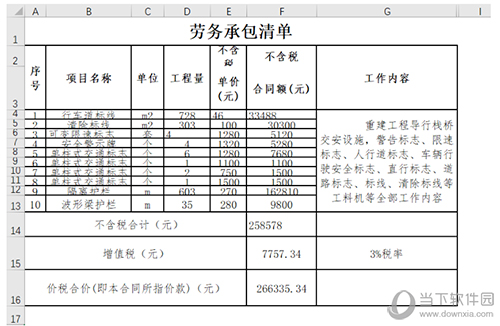
小伙伴们,小编所使用的这个把word表格转换为excel的办法是不是非常简单呢?大家都学会了吗?有需要的小伙伴们快去试试吧!
Microsoft Word相关攻略推荐: